查找u盘参数
(u盘规格和参数查询)

如标题所示,这是个做U盘的图文,如果你有多的废主板或者闪存,还有一颗敢于折腾的心,那就可以跟着楼主试试
警告:如果你是华为手机用户,ufs闪存那么就可以放弃了,因为华为闪存加密缘故,无论闪存多大开出来就只有4M
我们需要准备以下材料:没用(废)的主板或者闪存、U盘的主控板、固定架、烙铁和吸锡带、风枪、镊子、焊油、锡浆、对应脚位的锡网、洗板水和抹布
主控板我要说一下,现在的手机闪存一般是emmc或者ufs,而且每个颗粒对应的BGA脚位也不相同,在有这个想法前,建议先去网上查查自己那颗闪存是emmc还是ufs,还有BGA脚位是多少的,之后再去搜索对应的主控板
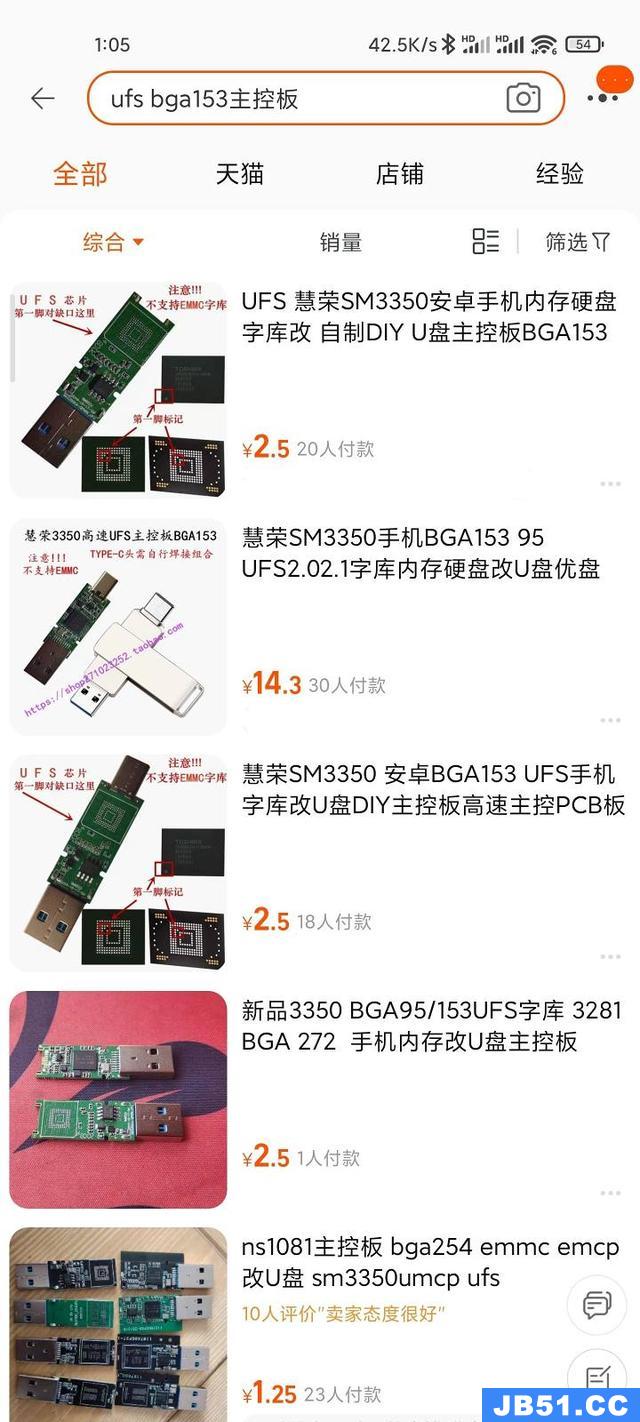
如果是emmc就是加对应脚位
这次准备的是黑鲨2Pro坏主板上的一颗256G的ufs3.0,具体型号KLUEG8UHDB-C2D1,BGA153脚位,从半导小芯可以看参数

可以看出是ufs3.0 256G
这里有我先说一下:从主板上拆闪存的风枪温度建议350℃左右,4挡风或者更大,尽量不要对着一个点吹太久,防止吹坏闪存

已经GG的主板
拆下来的闪存是需要处理上面的的残锡,用烙铁拖锡带,处理焊盘表面(可以适当加一些焊油以提升去锡效率)

烙铁温度300℃左右
处理好表面后,用蘸了洗板水的抹布擦拭闪存芯片,以去掉多余的焊油
拿出植锡网,最好在闪存下面垫几层餐巾纸,以防止锡网没有与闪存完全贴合而连锡

能看到全部脚位反光即可
刷上锡浆,不要吝啬,一定要让所有孔位填满!擦除多余锡浆之后用镊子压上,风枪300℃,四档风吹

镊子压住两边,不要手抖
成球之后等个五六秒,让其冷却固定
取出闪存,表面再涂上一点焊油,风枪吹个七八秒,让锡球归位

植锡非常的饱满
此刻,闪存可以先放在一边
下面处理主控板,因为主控板焊盘上有一些锡,对后面闪存放置会有些许影响

放上焊油
依旧是烙铁拖锡带,处理焊盘残锡(这里就不上图了)
处理完之后就可以把闪存放上主控板了
(放之前涂点焊油在主控板焊盘上,把焊油吹化)

注意脚位对齐,不懂可以百度
闪存放上去尽量与主控板的白线对齐

对得非常好!值得表扬
风枪温度330℃左右,风速四档,吹20-30秒,闪存会自动归位就可以了

就快成功了!
胜利就在眼前,等主控板冷却后,再插上电脑
打开量产工具(一般购买的店铺会发给你)
我是慧荣3350的主控板,按F5刷新就会识别到主控板
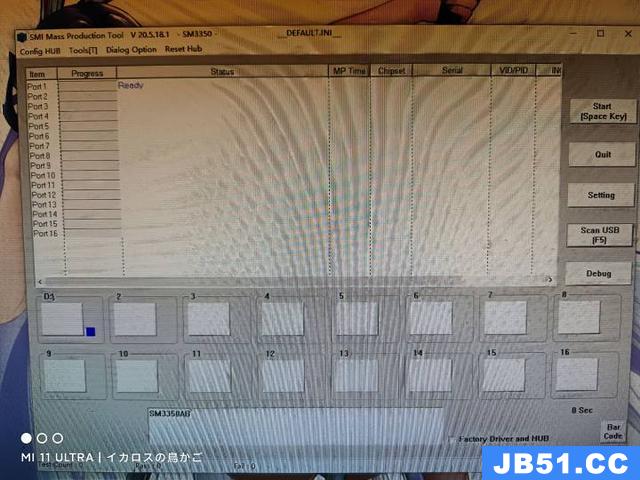
3350的量产工具
那我们开始量产

写入完成,正在格式化
当出现pass和ok后,说明量产成功,而且电脑会立即识别到U盘并显示出来,但是如果是Fail那说明可能没有焊好、闪存坏了或不兼容

开卡一次成功
此刻打开我的电脑就能看到U盘了
(有些可能需要格式化才能看)

256G开出了238G容量
如果你也走到了这一步,那么恭喜你,此刻你就拥有了一个超大容量的高速U盘!
现在可以把主控板取出了,开始做主控板的散热
一般来说用厚硅脂填充就可以了,但是我为了做防水,两边都打了b7000,等胶干了后再用硅脂片填充,顺带裹上了一层绝缘胶防止与壳体短接

两面用b7000覆盖,如果进水就接触不到元器件,以达到防水目的
散热做好的完成品
(因为这玩意儿发热太大,所以选择的金属外壳)

还是挺好看的
插上电脑usb3.0的接口,我们先跑个圈校验一下
(因为时间问题,只跑了一圈)

没有问题,容量正常
再跑个分看看,比我之前UFS2.1的成绩好一些

接近400的读写
跑分什么的都不能说明一切,实际我们拖一个5G多的文件测试一下

写入30秒不到,全程一条直线,非常平稳
再拷出来看看

说实话,我也没想到这么快
OK,以上步骤完成后基本可以放心使用了,楼主相劝一句,这玩意儿做做就行了,别太上瘾,不然就像楼主这样

我也不知道我弄这么多来干啥
本文整理自酷安@琳影LY。
这里是天马科技,分享各种干货,期待你的关注。
版权声明:本文内容由互联网用户自发贡献,该文观点与技术仅代表作者本人。本站仅提供信息存储空间服务,不拥有所有权,不承担相关法律责任。如发现本站有涉嫌侵权/违法违规的内容, 请发送邮件至 dio@foxmail.com 举报,一经查实,本站将立刻删除。

